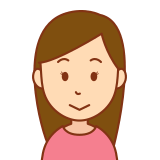
U-NEXTへの登録方法ってどうすればいいんだろう?
そんな疑問にお答えするために、この記事では下記の内容をまとめてみました!
・U-NEXTへの登録方法
・U-NEXT NHKオンデマンドへの登録方法
・U-NEXT NHKオンデマンドへの登録方法
U-NEXTへの登録方法は?

U-NEXTへの登録方法は、下記のような流れで登録することが可能です!
まずは、「U-NEXTの公式サイト」にアクセスしてみましょう!
1.真ん中にある「まずは31日間 無料トライアル」のボタンをクリックします!
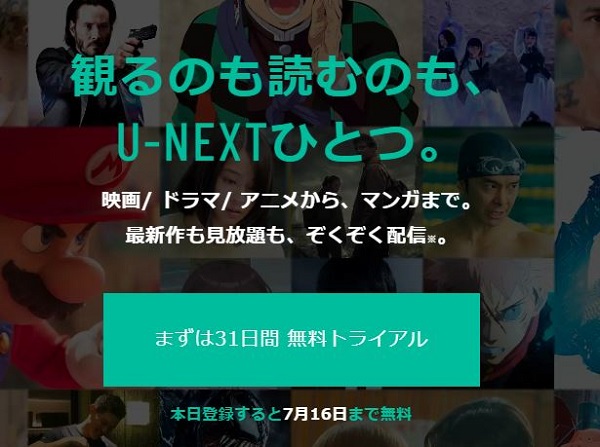
2.お客様情報を入力していきます!
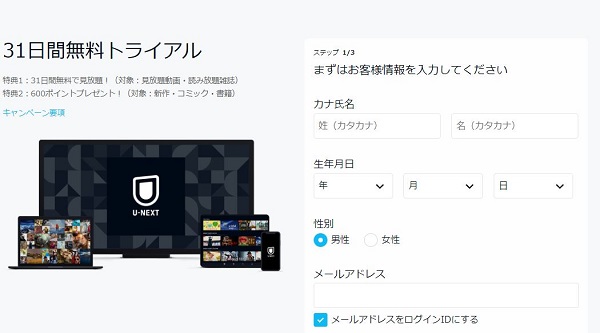
お客様情報の入力内容は、下記の項目を入力していきましょう。
・名前(カナ氏名)
・生年月日
・性別
・メールアドレス
・パスワード
・電話番号
・生年月日
・性別
・メールアドレス
・パスワード
・電話番号
3.入力が終わったら、一番下にある「次へ」のボタンをクリックしましょう!
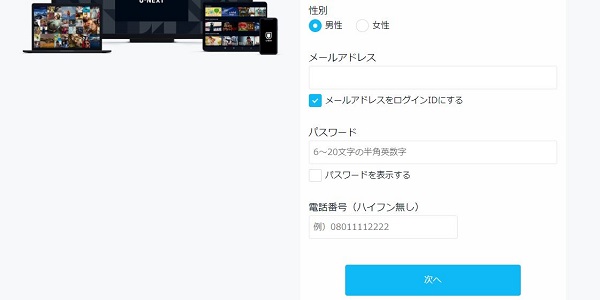
4.自分が登録しようと思っているプランを、改めて確認しておきましょう!
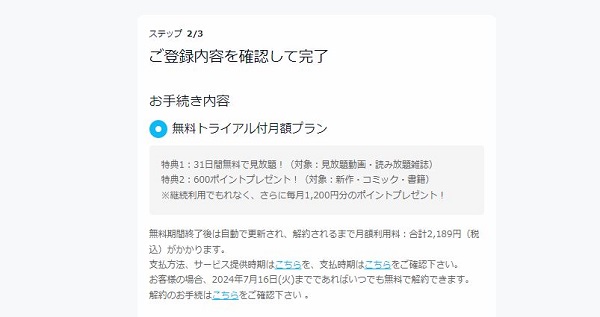
5.決済方法の選択を行いましょう!
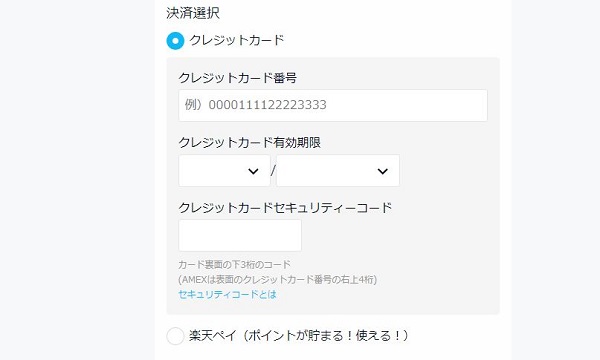
ちなみに、U-NEXTの決済方法はPCからとスマホからとで、下記の方法で決済可能です!
PCブラウザ
・クレジットカード
・楽天ペイ
スマホ
・クレジットカード
・楽天ペイ
・d払い
・auかんたん決済
・ソフトバンクまとめて支払い/ワイモバイルまとめて支払い
6.入力情報を確認して、「利用開始」をクリックすれば登録完了です!
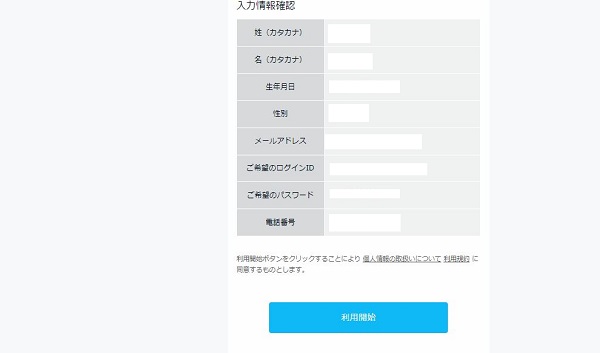

上記のような流れで、U-NEXTへ登録することが出来ますね!
U-NEXT NHKオンデマンドへの登録方法は?

U-NEXT NHKオンデマンドへの登録は、下記の手順で登録できますね!
まずは、「U-NEXT NHKオンデマンド」へとアクセスしましょう。
真ん中に表示されている、「今すぐ観る」のボタンをクリックしましょう!
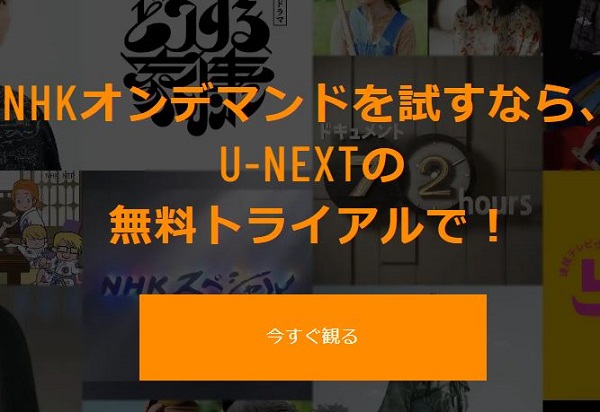
そしたら、「お客様情報」を入力するページが表示されますので、U-NEXTへの登録方法と同じような手順で進めていけば登録できます。
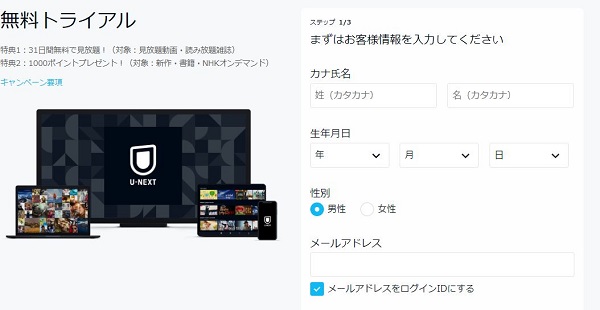

登録する際は、「U-NEXT NHKオンデマンド」になっているか確認しておきましょう!
U-NEXTへの登録方法まとめ
この記事では、U-NEXTの登録方法についてまとめてみました!

なので、U-NEXTへ登録する際に、参考にしてください!
スポンサードリンク


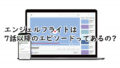

コメント